在运行颤振框架时,您可能已经注意到 OpenJDK 平台二进制文件占用了太多的 RAM(有时甚至 90%)。即使主编辑器关闭,此问题似乎也会出现。有一些解决方案可以帮助您解决问题。
修复 1 – 阻止 Gradle 守护进程在后面运行
Gradle Dameon 工具继续在后台运行 3 小时!您必须阻止 Gradle 守护程序从命令行手动运行。
步骤 1 –只需打开一个终端。您可以右键单击Win键,然后点击“Windows终端(管理员)”以使用管理权限将其打开。
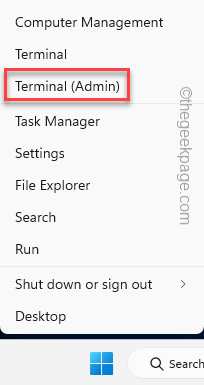
步骤 2 – 检查电源外壳终端是否已打开。否则,请按住Ctrl键并单击“Windows PowerShell”。
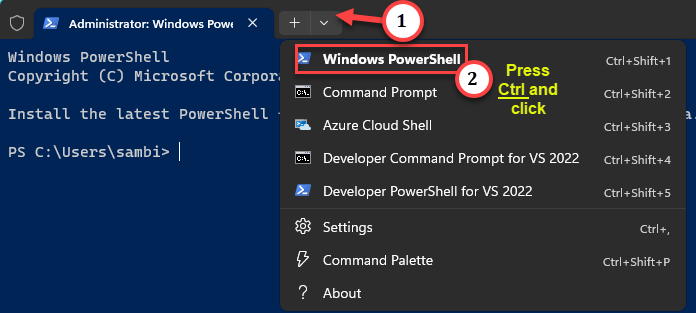
第 3 步 –在“管理员:Windows PowerShell”页面上,输入此行并按 Enter 以停止 Gradle 守护进程。
gradle --stop

这将结束在后台运行的后续 Gradle 守护进程。
由于这些守护进程将停止,释放所有持有者内存和 CPU 资源点。
在任务管理器页面上检查结果
修复2 –运行SFC工具和DISM扫描
系统文件检查器扫描和DISM工具修复系统文件中的任何损坏。
步骤 1 –作为系统管理员,在“🔎搜索”框中键入“cmd”。
步骤 2 –接下来,右键单击“命令提示符”,您必须单击上下文“以管理员身份运行”中的第三个选项。
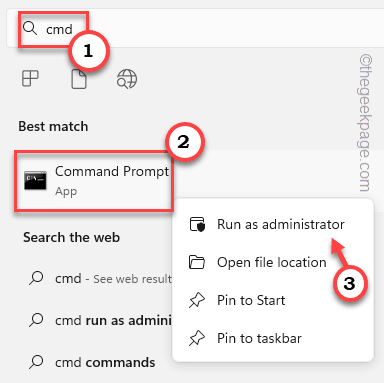
第 3 步 –您必须在终端上编写的第一个命令是这个,然后按 Enter。
sfc /scannow

第 4 步 –运行完SFC代码后,还要运行这些DISM扫描命令。
DISM.exe /Online /Cleanup-image /Scanhealth DISM.exe /Online /Cleanup-image /Restorehealth
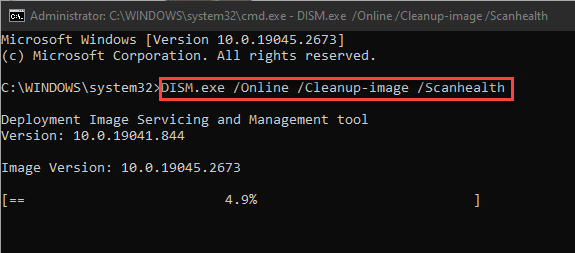
关闭管理员:命令提示符终端。
检查这是否解决了系统上的问题。
修复3 –更新游戏
如果您在玩 Minecraft 时遇到此问题,并且 OpenJDK 平台二进制文件占用超过 90% 的 RAM,请务必更新游戏。这是一个已知错误,已导致各种用户出现问题。这个问题在最新版本的游戏中得到了解决。因此,更新游戏应该可以帮助您解决问题。
修复4 –减少Minecraft中的渲染距离
这似乎是《我的世界》设置中渲染距离参数的问题。渲染距离过长可能会导致此问题。
步骤 1 –启动我的世界。
步骤 2 –打开后,转到“设置”以打开“我的世界设置”。
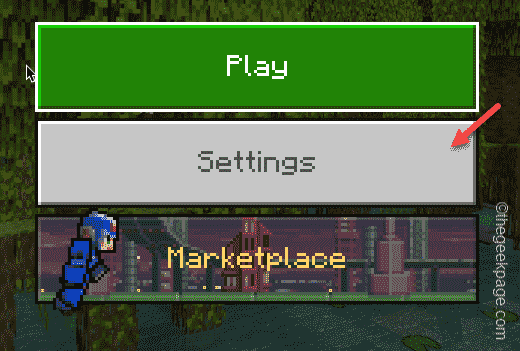
第 3 步 –在“我的世界设置”页面上,转到“视频”窗格。
第 4 步 –然后,向下滚动到右侧窗格并转到“经典”部分。
步骤 5 –现在,将“渲染距离”的滑块向下滑动到20或以下的值。事实上,如果您之前已将此设置设置为更高的值。
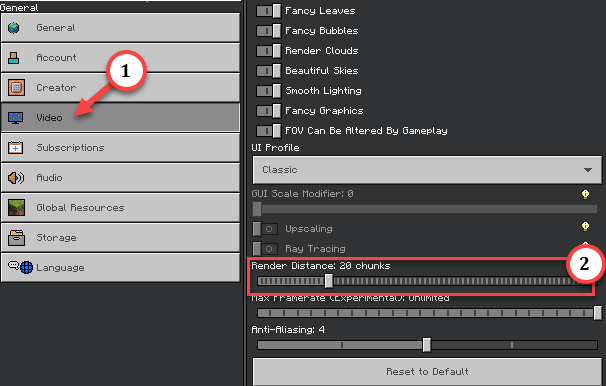
在此之后,最小化我的世界设置。
现在,从任务管理器跟踪内存消耗。检查这是否解决了问题。
修复5 –从BIOS禁用集成GPU
如果您的系统具有集成 GPU 和专用 GPU(如 NVIDIA 3060),则游戏可能正在使用集成的 GPU。您可以从 BIOS 页面禁用集成 GPU。
步骤 1 –转到设置。打开“系统”。
步骤 2 –在那里,如果您向下滚动,您应该找到“恢复”设置。

第 3 步 –到达该位置后,转到“高级启动”部分,然后点击“立即重新启动”以重新启动系统。
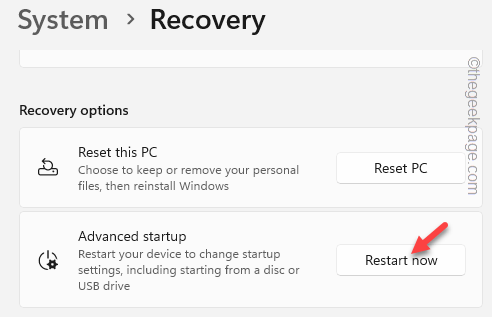
这会将您的系统重新启动到恢复模式。
第 4 步 –点击“疑难解答”。
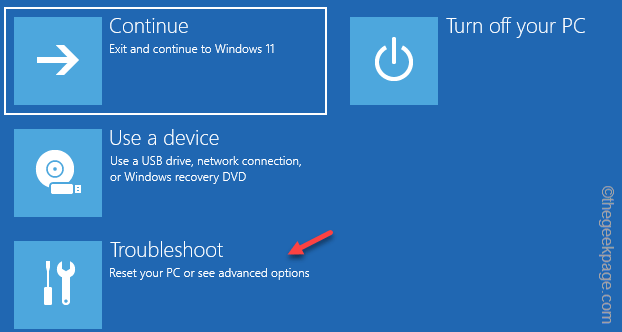
步骤 5 –现在,单击“高级选项”以查看系统上的故障排除项目的完整列表。
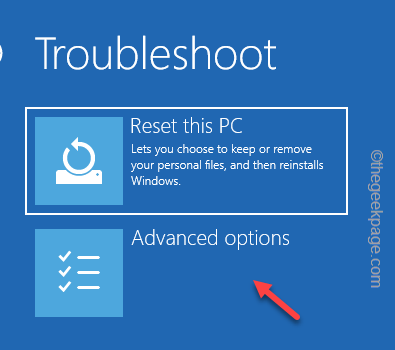
步骤 6 –点击“UEFI 固件”设置以打开它。
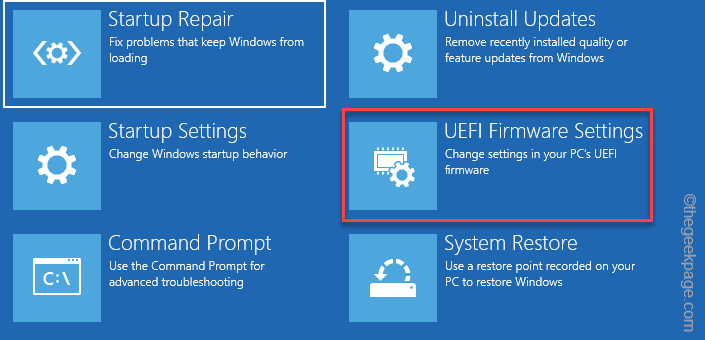
步骤 7 –接下来,在下一个重新启动的屏幕上点击“重新启动”并打开 BIOS 设置。
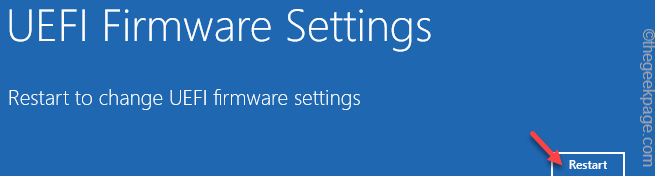
步骤 8 –打开 BIOS 页面后,转到集成显卡设置。在那里,您必须在集成外围设备下找到VGA。
您可能会在某些设备的板载设备或内置设备中找到它。
确保保存设置并退出 BIOS。